Backup-urile locale pentru iPhone și iPad pot ocupa o cantitate considerabilă de spațiu de stocare pe computerul tău. În acest articol, vom explora cum poți verifica cât spațiu utilizează aceste backup-uri și cum le poți șterge pentru a elibera spațiu. Aceste metode sunt compatibile cu macOS Catalina, macOS Mojave și alte versiuni recente ale sistemului de operare macOS.
Înainte de a proceda la ștergerea backup-urilor iPhone și iPad de pe Mac-ul tău, este recomandat să le salvezi într-o locație externă. Poți folosi Time Machine pentru a face o copie de rezervă completă sau pur și simplu să copiezi manual folderul de backup pe o unitate externă. O altă opțiune este să activezi backup-ul iCloud. Înainte de a șterge orice copie de rezervă, asigură-te că ai o copie salvată în altă parte sau că nu mai ai nevoie de ea în viitor.
Eliminarea backup-urilor prin Gestionarea Stocării
În macOS Mojave, a fost introdus un instrument de gestionare a stocării care oferă o listă detaliată a backup-urilor iOS. Anterior, utilizatorii trebuiau să caute într-un anumit folder Finder pentru a vizualiza toate fișierele de backup iOS de pe Mac.
Pentru a accesa acest instrument, dă clic pe pictograma Apple din bara de meniu, apoi selectează „Despre acest Mac”.
În fereastra care se deschide, navighează la secțiunea „Stocare” și dă clic pe butonul „Gestionați”.
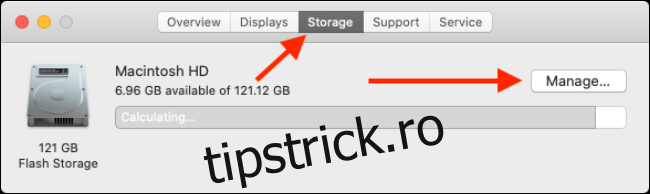
În fereastra de gestionare a stocării, alege opțiunea „Fișiere iOS” din bara laterală.
Vei vedea acum toate backup-urile disponibile pentru dispozitivele iOS. Dă clic dreapta pe backup-ul pe care vrei să-l ștergi și selectează „Șterge”.
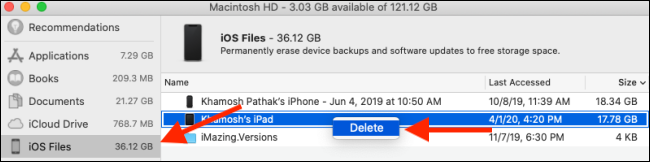
Pentru a confirma ștergerea, dă clic încă o dată pe butonul „Șterge”.
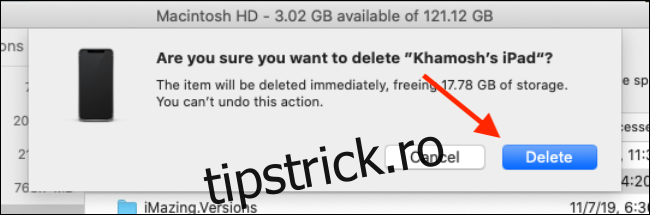
Backup-ul selectat va fi eliminat, eliberând spațiu de stocare. Repetă acest proces pentru a șterge alte backup-uri dacă este necesar.
Ștergerea backup-urilor prin Finder
Începând cu macOS Catalina, aplicația iTunes a fost înlocuită cu aplicații separate pentru muzică, podcast-uri și TV. Funcția de sincronizare a iPhone-ului și iPad-ului a fost transferată către aplicația Finder.
Dacă obișnuiai să gestionezi backup-urile dispozitivelor tale prin iTunes, poți efectua aceleași operațiuni prin aplicația Finder.
Mai întâi, conectează iPhone-ul sau iPad-ul la Mac, deschide aplicația Finder și selectează dispozitivul din bara laterală. Apoi, dă clic pe butonul „Gestionați backup-uri”.
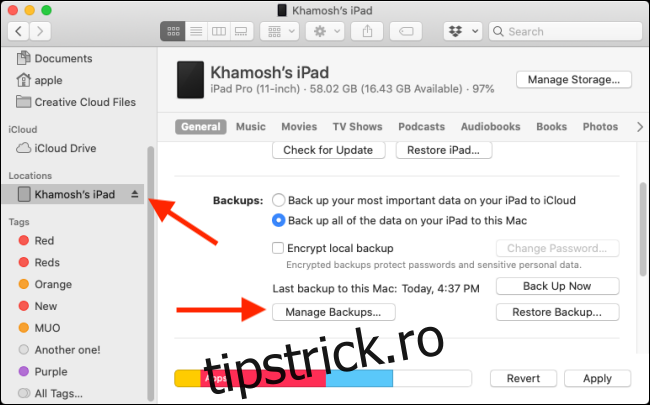
În fereastra pop-up, vei vedea o listă cu toate backup-urile existente pe Mac pentru iPhone și iPad. Selectează backup-ul pe care dorești să-l elimini și dă clic pe butonul „Ștergeți backup-ul”.
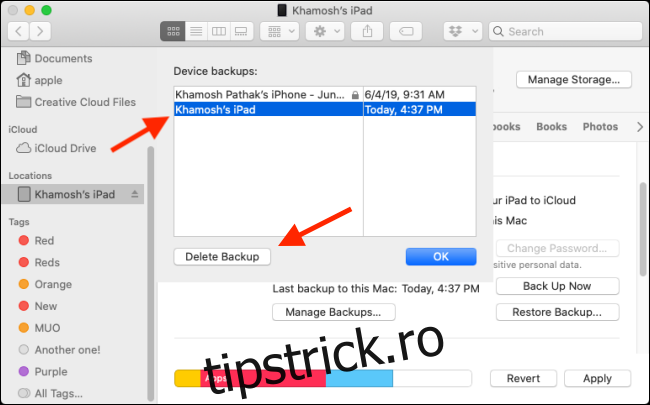
Confirmă ștergerea dând clic pe butonul „Șterge” din fereastra pop-up.
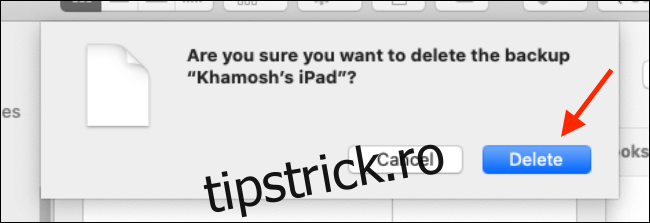
Backup-ul selectat va fi șters. Poți repeta acest proces pentru a elimina toate backup-urile de care nu mai ai nevoie.
Localizarea backup-urilor în Finder
Dacă nu utilizezi macOS Mojave sau preferi să ștergi manual fișierele și folderele de backup, poți face acest lucru prin Finder.
Toate backup-urile pentru iPhone și iPad sunt stocate într-un subdirector specific din folderul Bibliotecă.
Pentru a accesa rapid acest director, poți folosi Spotlight. Dă clic pe pictograma Căutare din bara de meniu sau apasă Command+Space, introdu următorul text și apasă Enter:
~/Bibliotecă/Application Support/MobileSync/Backup/
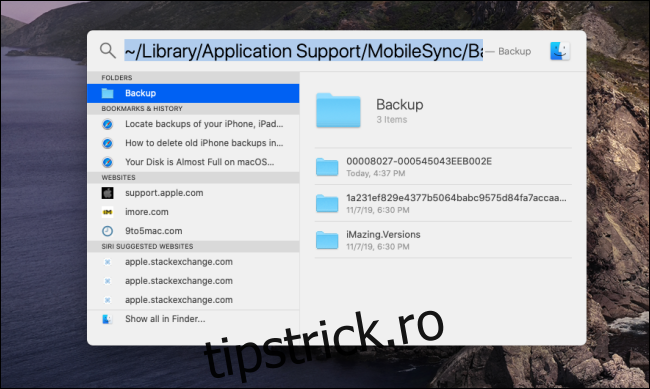
Finder va deschide instantaneu folderul care conține toate backup-urile iOS. Din păcate, numele folderelor nu sunt descriptive, deci nu vei putea identifica dispozitivul iOS asociat cu fiecare backup. Poți folosi, totuși, informația despre data creării pentru a determina vechimea backup-ului.
Aceasta este cea mai rapidă metodă dacă vrei să elimini toate backup-urile iOS de pe Mac.
Selectează folderele de backup pe care vrei să le ștergi, dă clic dreapta și selectează opțiunea „Mută în coșul de gunoi”.
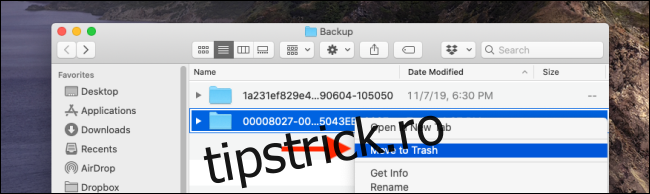
Pentru a elibera definitiv spațiul de stocare, dă clic dreapta pe pictograma „Coș de gunoi” și selectează „Golește gunoiul”.
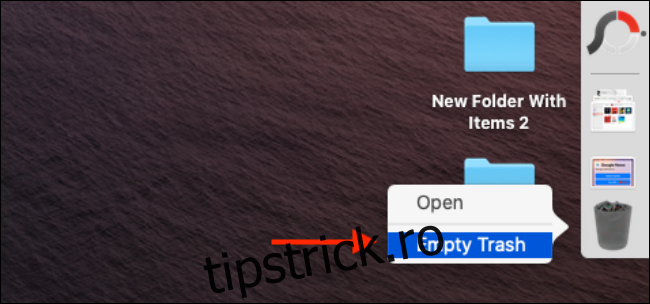
Dorești să eliberezi și mai mult spațiu? Iată câteva sugestii suplimentare pentru a elibera spațiu pe disc pe un Mac.